วิธีการตั้งค่าเราเตอร์ TP-Link OneMesh Wi-Fi 6 และตัวขยายช่วง

เชื่อมต่อตัวขยายช่วง TP-Link OneMesh Wi-Fi 6 กับเราเตอร์โดยใช้ WPS เว็บเบราว์เซอร์ หรือแอปมือถือ Thether
ผู้เชี่ยวชาญด้านไอทีจำนวนมากใช้PowerShellเพื่อจัดการคอมพิวเตอร์และอุปกรณ์ Windows และดำเนินการงานด้านการดูแลระบบทุกประเภท ก่อนที่คุณจะสามารถใช้PowerShellใน Windows 11 และ Windows 10 ได้ ก่อนอื่นคุณต้องรู้วิธีเริ่มต้นใช้งาน นั่นเป็นเหตุผลที่เราได้จัดทำรายการวิธีการทั้งหมดที่พร้อมใช้งานสำหรับการเริ่มต้นWindows PowerShellรวมถึงการเรียกใช้ด้วยสิทธิ์ของผู้ดูแลระบบ อ่านเพื่อเรียนรู้ทั้งหมด:
สารบัญ
หมายเหตุ:คู่มือนี้ครอบคลุม Windows 11 และ Windows 10 บางครั้งวิธีการอาจแตกต่างกันเล็กน้อยระหว่างระบบปฏิบัติการทั้งสอง หากคุณไม่ทราบเวอร์ชันของ Windows ที่คุณมีในอุปกรณ์ของคุณ โปรดอ่านบทช่วยสอนนี้: วิธีบอกว่าฉันมี Windowsอะไร
1. เริ่ม PowerShell โดยใช้การค้นหา
วิธีที่เร็วที่สุดในการเปิดPowerShellคือการใช้Windows Search ใน Windows 11 การเข้าถึงการค้นหานั้นง่ายดาย เพียงคลิกหรือแตะที่ปุ่มที่เกี่ยวข้องบนแถบงาน (ปุ่มที่ดูเหมือนแว่นขยาย) จากนั้นพิมพ์powershell หากคุณต้องการเรียกใช้ เพียงคลิกหรือแตะที่ผลลัพธ์ ของ Windows PowerShell หากคุณต้องการเรียกใช้ในฐานะผู้ดูแลระบบ ให้คลิกหรือแตะปุ่มทางด้านขวาของหน้าต่างค้นหา

เรียกใช้ PowerShell โดยใช้การค้นหาใน Windows 11
หมายเหตุ:การเรียกใช้โปรแกรมในฐานะผู้ดูแลระบบต้องมีสิทธิ์ของผู้ดูแลระบบในอุปกรณ์และเรียก ใช้ คำเตือนUAC (การควบคุมบัญชีผู้ใช้)
ใน Windows 10 จะง่ายกว่านั้นอีก เนื่องจากโดยค่าเริ่มต้น คุณจะมีช่องค้นหาในแถบงาน เพียงคลิกหรือแตะที่ฟิลด์ จากนั้นป้อนpowershell จากนั้นคลิกหรือกดเลือกผลลัพธ์ ของ Windows PowerShell เช่นเดียวกับ Windows 11 หากคุณต้องการเรียกใช้ PowerShell ในฐานะผู้ดูแลระบบ ให้คลิกหรือแตะที่ปุ่มที่เกี่ยวข้องในบานหน้าต่างด้านขวาของหน้าต่างค้นหา
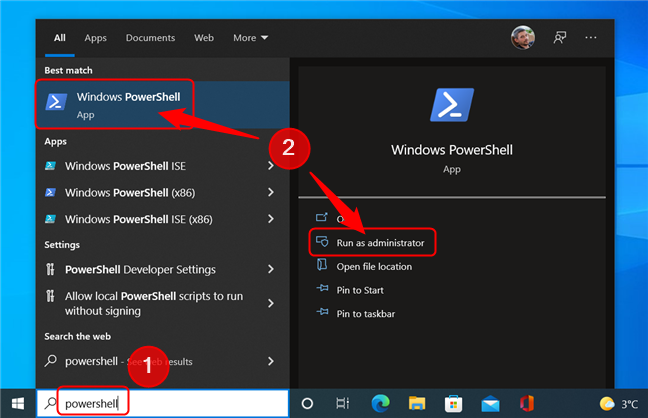
เรียกใช้ PowerShell โดยใช้การค้นหาใน Windows 10
เคล็ดลับ:ในระบบปฏิบัติการทั้งสอง คุณสามารถเรียกใช้โปรแกรมในฐานะผู้ดูแลระบบได้ด้วยการคลิกขวาที่ผลลัพธ์ จากนั้นเลือก“เรียกใช้ในฐานะผู้ดูแลระบบ”จากเมนูบริบท
2. เปิด PowerShell โดยใช้หน้าต่าง Run
วิธีที่เร็วที่สุดวิธีหนึ่งในการเริ่มPowerShellใน Windows เวอร์ชันใหม่คือการใช้หน้าต่างRun วิธีที่รวดเร็วในการเปิดหน้าต่างนี้คือการกดปุ่มWin + Rบนแป้นพิมพ์ของคุณ จากนั้นพิมพ์powershellแล้วกดปุ่มEnterหรือคลิกOK
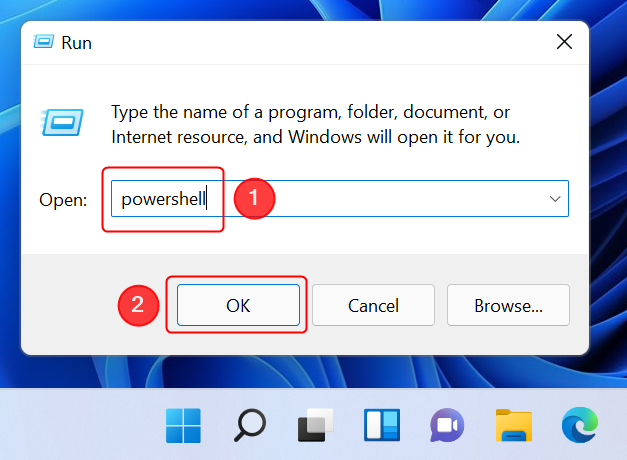
เปิด PowerShell โดยใช้หน้าต่าง Run
วิธีนี้ใช้ได้กับทั้ง Windows 11 และ Windows 10
3. เปิด PowerShell จากเมนูเริ่ม
การ เปิดPowerShellจากเมนู Startใน Windows 11 นั้นซับซ้อนกว่าใน Windows 10 เล็กน้อย ก่อนอื่นให้เปิดเมนู Startโดยกดปุ่มWindowsบนแป้นพิมพ์ของคุณ จากนั้นคลิกหรือกดเลือกAll apps
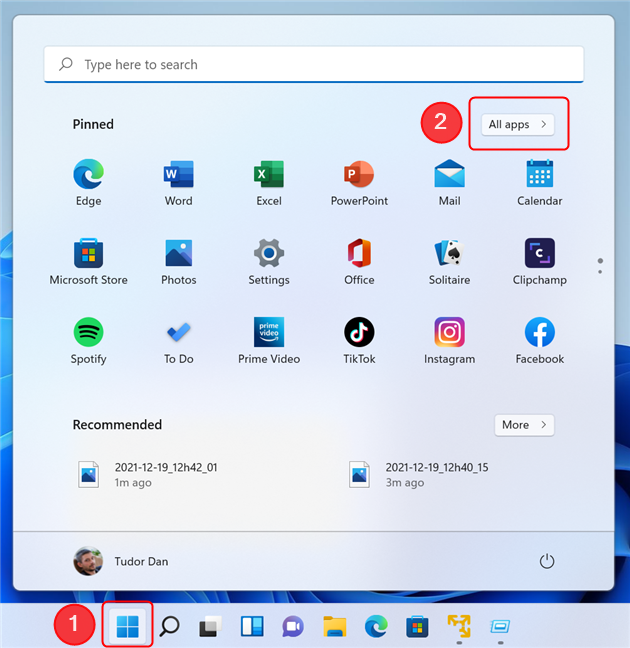
เข้าถึงแอพทั้งหมดใน Windows 11
ถัดไป เรียกดูแอพต่างๆ จนกว่าคุณจะพบWindows Tools คลิกที่มัน

คลิกหรือกดเลือก Windows Tools
ซึ่งจะเปิดหน้าต่างใหม่ เลื่อนลงมาจนกว่าคุณจะพบ ไอคอน Windows PowerShellแล้วคลิกหรือกดเลือก
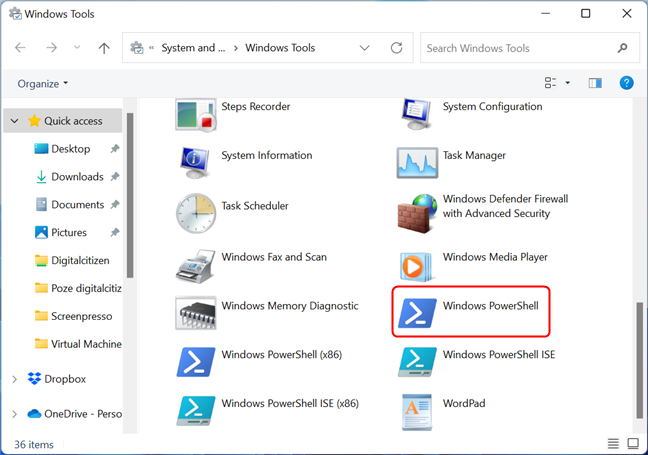
ไอคอน Windows PowerShell อยู่ที่ท้ายรายการ
หากคุณต้องการเรียกใช้โปรแกรมในฐานะผู้ดูแลระบบ แทนที่จะคลิกไอคอน ให้คลิกขวา (หรือแตะค้างไว้) ที่รายการนั้นเพื่อเปิดเมนูคลิกขวา จากนั้นคลิกหรือกดเลือกRun as administrator
ใน Windows 10 ให้เปิดเมนู Startแล้วไปที่โฟลเดอร์ทางลัด ของ Windows PowerShell ที่นั่น คุณจะพบทางลัดไปยังWindows PowerShell

เปิด PowerShell โดยใช้เมนูเริ่มใน Windows 10
หมายเหตุ:หากต้องการเรียกใช้ในฐานะผู้ดูแลระบบ ให้คลิกขวาที่ทางลัดWindows PowerShell คลิก เพิ่มเติมจากนั้นไปที่ตัวเลือก " เรียกใช้ในฐานะผู้ดูแลระบบ "
4. เรียกใช้ PowerShell โดยใช้ไฟล์ปฏิบัติการ
คุณยังสามารถเปิดPowerShellโดยใช้File Explorer ในการเข้าถึงโปรแกรมเวอร์ชัน 32 บิต ให้ไปที่: “ C:\Windows\System32\WindowsPowerShell\v1.0 ” (หรือคัดลอกและวางเส้นทางลงในแถบที่อยู่) ที่นั่น คุณพบ powershell ที่สามารถเรียกใช้งานได้บน 32 บิต PowerShellเวอร์ชัน 64 บิต(เวอร์ชันที่ Windows เวอร์ชัน 64 บิตเปิดโดยค่าเริ่มต้น) จะอยู่ภายใต้: “ C:\Windows\SysWOW64\WindowsPowerShell\v1.0 ” ในการเรียกใช้โปรแกรมในฐานะผู้ดูแลระบบ ให้คลิกขวาที่powershell.exeจากนั้นเลือกตัวเลือก “ Run as administrator ”
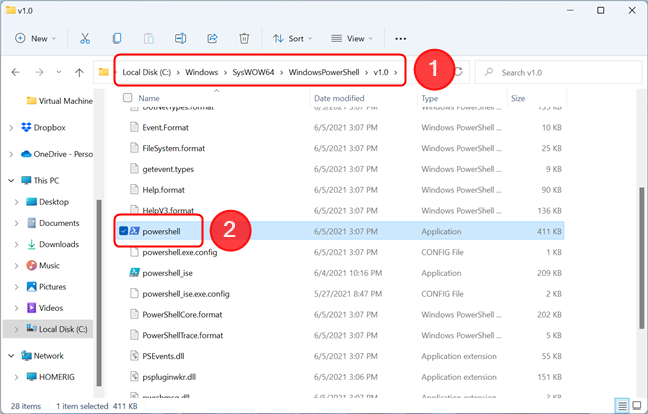
เปิด PowerShell โดยใช้ File Explorer
หมายเหตุ: หากคุณสงสัยว่า PowerShellรุ่น 32 บิตและ 64 บิตแตกต่างกันอย่างไร คำตอบคือ - ในการใช้งานจริง แทบไม่มีเลย บนคอมพิวเตอร์ 64 บิตWindows PowerShell (x86) มีการติดตั้ง Windows PowerShellเวอร์ชัน 32 บิตเพิ่มเติมจากเวอร์ชัน 64 บิต เมื่อคุณเรียกใช้PowerShellเวอร์ชัน 64 บิตจะทำงานตามค่าเริ่มต้น อย่างไรก็ตาม คุณอาจต้องเรียกใช้PowerShell (x86) เป็นบางครั้ง เมื่อคุณใช้โมดูลที่ต้องใช้เวอร์ชัน 32 บิต หรือเมื่อคุณเชื่อมต่อกับคอมพิวเตอร์ 32 บิตจากระยะไกล
5. เริ่ม PowerShell โดยใช้เมนูผู้ใช้พลังงาน WinX
Windows 10 มีเมนูที่ซ่อนอยู่สำหรับผู้ใช้ระดับสูง ชื่อเมนูWinX วิธีที่รวดเร็วที่สุดในการเปิดใช้งานคือการกดปุ่มWin + Xบนแป้นพิมพ์ แต่คุณสามารถทำได้ด้วยการคลิกขวา (หรือกดค้างไว้) ที่ โลโก้ Windowsจากมุมล่างซ้ายของเดสก์ท็อป ที่นี่ คุณจะพบทางลัดสำหรับยูทิลิตี้ต่างๆ ซึ่งรวมถึงสองปุ่มสำหรับการเริ่มPowerShell (รายการหนึ่งมีสิทธิ์แบบจำกัด และอีกรายการหนึ่งมีสิทธิ์ของผู้ดูแลระบบ)
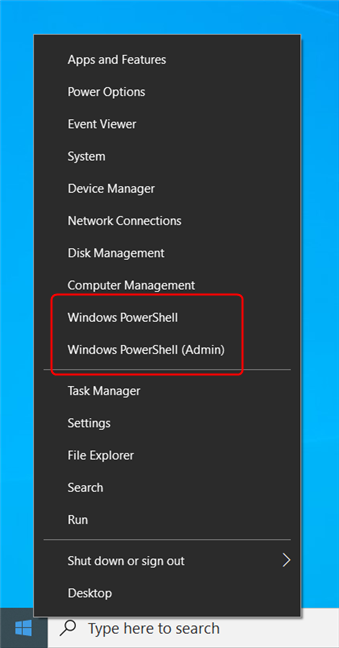
ทางลัด PowerShell ในเมนู WinX ใน Windows 10
ใน Windows 11 ทางลัดทั้งสองถูกแทนที่ด้วยทางลัดสำหรับWindows Terminal คลิกที่รายการใดรายการหนึ่งเพื่อเปิด Windows TerminalและPowerShellจะเปิดขึ้นภายในหน้าต่างTerminal
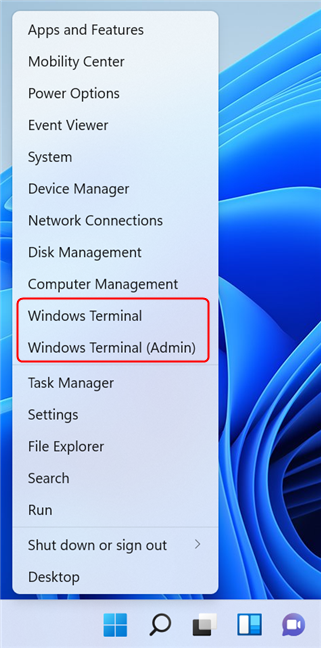
ทางลัด Terminal ในเมนู WinX ใน Windows 10
เคล็ดลับ:หากCommand Promptเปิดขึ้นมาแทนใน หน้าต่าง Terminalหรือคุณเพียงแค่ต้องการความช่วยเหลือในการเรียกใช้PowerShellในWindows Terminalโปรดอ่านบทความนี้: วิธีสลับระหว่าง CMD และ PowerShell ใน Windows Terminal
6. สร้างทางลัดสำหรับ PowerShell บนเดสก์ท็อปของคุณ
หากคุณต้องการใช้ทางลัด อย่าลังเลที่จะสร้างทางลัดไปยังPowerShell หากคุณไม่ทราบวิธีการและต้องการความช่วยเหลือในการสร้างทางลัด โปรดอ่านคู่มือนี้: วิธีสร้างทางลัดสำหรับไฟล์ โฟลเดอร์ และ หน้าเว็บใน Windows สิ่งเดียวที่คุณต้องจำไว้คือพิมพ์powershellเป็นตำแหน่งของรายการที่คุณสร้างทางลัด เช่นเดียวกับในภาพหน้าจอด้านล่าง
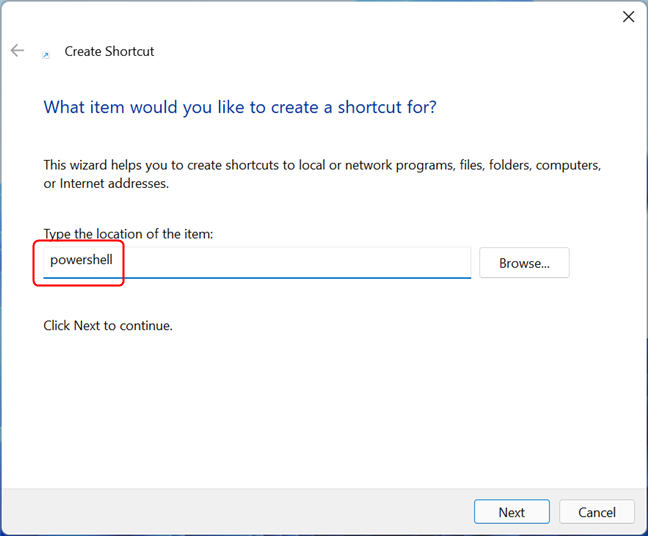
สร้างทางลัดไปยัง Windows PowerShell
คุณยังสามารถใช้เส้นทางตรงไปยัง ไฟล์ปฏิบัติการ PowerShellซึ่งแชร์ในวิธีที่สี่จากคู่มือนี้
7. เปิด PowerShell โดยใช้ทางลัดจากคอลเล็กชันของเรา
แน่นอน ถ้าคุณไม่ต้องกังวลใจที่จะสร้างทางลัดไปยังPowerShellด้วยตัวเอง เราได้รวบรวมชุดทางลัดสำหรับ Windows ไว้มากมาย ดาวน์โหลดไฟล์เก็บถาวร แตกไฟล์ และคุณจะพบทางลัดPowerShell ใน โฟลเดอร์ย่อย ของ Windows PowerShell
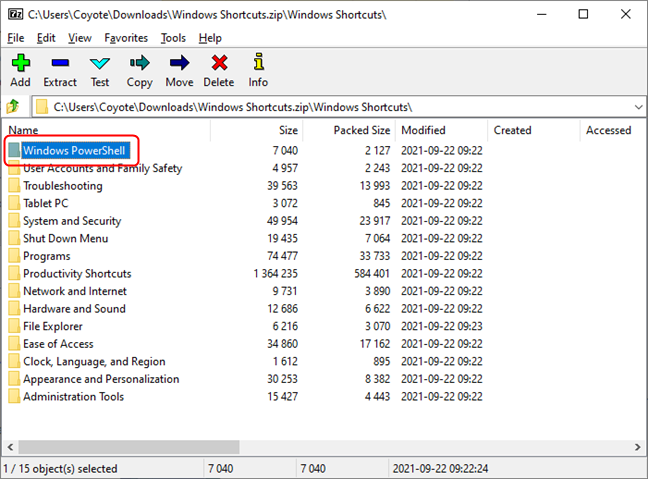
คุณสามารถค้นหาทางลัดไปยัง PowerShell ได้ในโฟลเดอร์ที่มีชื่อเดียวกัน
8. ใช้ตัวจัดการงานเพื่อเริ่ม PowerShell
อีกวิธีในการเปิดPowerShellคือการใช้Task Manager เรียก ใช้ตัว จัดการงาน : วิธีที่รวดเร็วคือการกดปุ่มCtrl + Shift + Escบนแป้นพิมพ์พร้อมกัน หากตัวจัดการงานเปิดขึ้นมาในโหมดกะทัดรัดให้คลิกหรือแตะที่ " รายละเอียดเพิ่มเติม " จากนั้นเปิด เมนู ไฟล์แล้วคลิกหรือแตะที่ " เรียกใช้งานใหม่ " ในหน้าต่าง " สร้างงานใหม่ " ให้พิมพ์powershellแล้วกดEnterหรือOK
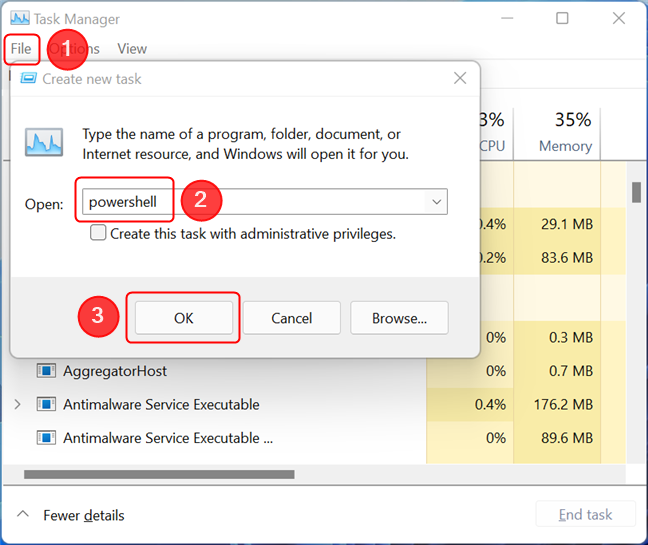
เรียกใช้ PowerShell โดยใช้ตัวจัดการงาน
หากคุณต้องการเริ่มต้นแอปด้วยสิทธิ์ของผู้ดูแลระบบ ให้ทำเครื่องหมายที่ช่องด้านล่างช่องป้อนข้อมูลก่อนกดOK
9. เปิด PowerShell จากพรอมต์คำสั่ง (CMD)
วิธีการ geeky ที่ทำงานเกี่ยวข้องกับการเริ่มPowerShell จาก Command Prompt หลังจากเปิด Command Promptให้พิมพ์คำสั่งต่อไปนี้ ตามด้วยEnter:
เริ่ม powershell
หากคุณต้องการเริ่มPowerShellจากพรอมต์คำสั่งในฐานะผู้ดูแลระบบ ให้เปิดCommand Promptในฐานะผู้ดูแลระบบก่อน
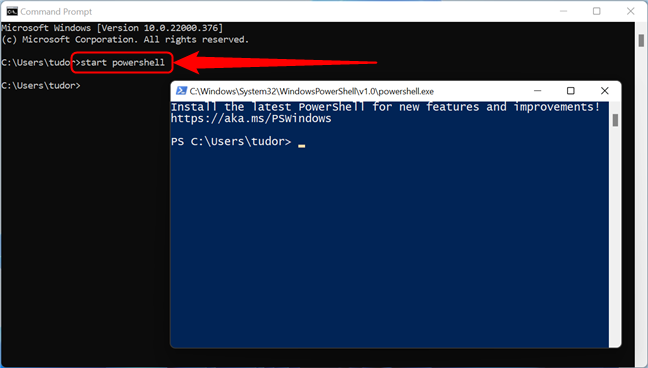
เรียกใช้ Windows PowerShell โดยใช้ Command Prompt
คุณรู้วิธีอื่นในการเริ่มต้น PowerShell หรือไม่?
นี่คือวิธีทั้งหมดที่เราทราบสำหรับการเปิดตัวPowerShellใน Windows 11 และ Windows 10 หากคุณรู้จักผู้อื่น อย่าลังเลที่จะแบ่งปันในความคิดเห็น นอกจากนี้ หากคุณกำลังมองหาบทความดีๆ เกี่ยวกับวิธีใช้PowerShellอย่าลังเลที่จะอ่านบทแนะนำด้านล่างนี้
เชื่อมต่อตัวขยายช่วง TP-Link OneMesh Wi-Fi 6 กับเราเตอร์โดยใช้ WPS เว็บเบราว์เซอร์ หรือแอปมือถือ Thether
โควต้าดิสก์ใน Windows คืออะไร ทำไมพวกเขาถึงมีประโยชน์? วิธีการตั้งค่า? วิธีใช้งานเพื่อจำกัดพื้นที่เก็บข้อมูลของผู้ใช้แต่ละคน
ดูวิธีเปิด iPhone 11, iPhone 12 และ iPhone 13 วิธีปิด iPhone ของคุณ วิธีสไลด์เพื่อปิดเครื่อง iPhone ของคุณ
ดูวิธีใช้งานแบบไม่ระบุตัวตนใน Google Chrome, Mozilla Firefox, Microsoft Edge และ Opera วิธีเปิดการท่องเว็บแบบส่วนตัวในเบราว์เซอร์ทั้งหมด
วิธีใส่ Google Chrome แบบเต็มหน้าจอและเบราว์เซอร์อื่นๆ: Mozilla Firefox, Microsoft Edge และ Opera วิธีออกจากโหมดเต็มหน้าจอ
บัญชีผู้ใช้ Guest ใน Windows คืออะไร? มันทำอะไรได้บ้างและทำอะไรไม่ได้? จะเปิดใช้งานได้อย่างไรและใช้งานอย่างไร?
ทางลัดและวิธีการทั้งหมดที่คุณสามารถใช้เพื่อเริ่ม Task Scheduler ใน Windows 10, Windows 7 และ Windows 8.1 วิธีเริ่มแอปนี้ โดยใช้เมาส์ แป้นพิมพ์ หรือคำสั่ง
วิธีเชื่อมต่อกับเซิร์ฟเวอร์ FTP จาก Windows 10 โดยใช้ File Explorer เพื่อจัดการไฟล์และโฟลเดอร์บนเซิร์ฟเวอร์ FTP
เปลี่ยนสมาร์ทโฟน Android ของคุณให้เป็นเว็บแคมสำหรับพีซี Windows ของคุณ วิธีใช้แอพ DroidCam Wireless Webcam เพื่อจุดประสงค์นี้
เรียนรู้วิธีเปลี่ยน Subnet Mask ใน Windows 10 ผ่านแอปการตั้งค่า แผงควบคุม PowerShell หรืออินเทอร์เฟซของเราเตอร์
วิธีตั้งค่า Windows 10 ให้เปิดไฟล์ แอพ โฟลเดอร์ และรายการอื่นๆ ได้ด้วยคลิกเดียว วิธีคลิกเมาส์เพียงครั้งเดียวแทนการดับเบิลคลิก
วิธีพิมพ์ภาพขนาดใหญ่ (เช่น โปสเตอร์) ในหลาย ๆ หน้าโดยใช้ Paint จาก Windows 10
เรียนรู้วิธีซูมเข้าและซูมออกใน Google Chrome, Microsoft Edge, Mozilla Firefox และ Opera เพื่อปรับปรุงประสบการณ์การอ่าน
วิธีใช้แท็บรายละเอียดในตัวจัดการงานเพื่อจัดการกระบวนการที่ทำงานอยู่ สิ้นสุดกระบวนการ กำหนดลำดับความสำคัญ สร้างดัมพ์หน่วยความจำ หรือจำลองเสมือน
วิธีการเข้าถึงไดรฟ์ BitLocker USB เมื่อคุณลืมรหัสผ่าน พร้อมเคล็ดลับในการจัดการคีย์การกู้คืน
หากคุณไม่จำเป็นต้องใช้ Galaxy AI บนโทรศัพท์ Samsung ของคุณอีกต่อไป คุณสามารถปิดได้ด้วยการใช้งานที่เรียบง่ายมาก ต่อไปนี้เป็นคำแนะนำสำหรับการปิด Galaxy AI บนโทรศัพท์ Samsung
หากคุณไม่จำเป็นต้องใช้ตัวละคร AI ใดๆ บน Instagram คุณก็สามารถลบมันออกได้อย่างรวดเร็วเช่นกัน นี่คือคำแนะนำในการลบตัวละคร AI จาก Instagram
สัญลักษณ์เดลต้าใน Excel หรือที่เรียกว่าสัญลักษณ์สามเหลี่ยมใน Excel ถูกใช้มากในตารางข้อมูลสถิติ โดยแสดงจำนวนที่เพิ่มขึ้นหรือลดลงหรือข้อมูลใดๆ ตามที่ผู้ใช้ต้องการ
ผู้ใช้ยังสามารถปรับแต่งเพื่อปิดหน่วยความจำ ChatGPT ได้ทุกเมื่อที่ต้องการ ทั้งบนเวอร์ชันมือถือและคอมพิวเตอร์ ต่อไปนี้เป็นคำแนะนำสำหรับการปิดการใช้งานที่จัดเก็บ ChatGPT
ตามค่าเริ่มต้น Windows Update จะตรวจหาการอัปเดตโดยอัตโนมัติ และคุณยังสามารถดูได้ว่ามีการอัปเดตครั้งล่าสุดเมื่อใดได้อีกด้วย ต่อไปนี้เป็นคำแนะนำเกี่ยวกับวิธีดูว่า Windows อัปเดตครั้งล่าสุดเมื่อใด
โดยพื้นฐานแล้วการดำเนินการเพื่อลบ eSIM บน iPhone ก็ง่ายสำหรับเราที่จะทำตามเช่นกัน ต่อไปนี้เป็นคำแนะนำในการถอด eSIM บน iPhone
นอกจากการบันทึก Live Photos เป็นวิดีโอบน iPhone แล้ว ผู้ใช้ยังสามารถแปลง Live Photos เป็น Boomerang บน iPhone ได้อย่างง่ายดายอีกด้วย
หลายๆ แอปจะเปิดใช้งาน SharePlay โดยอัตโนมัติเมื่อคุณใช้ FaceTime ซึ่งอาจทำให้คุณกดปุ่มผิดโดยไม่ได้ตั้งใจและทำลายการสนทนาทางวิดีโอที่คุณกำลังทำอยู่ได้
เมื่อคุณเปิดใช้งานคลิกเพื่อดำเนินการ ฟีเจอร์จะทำงานและทำความเข้าใจข้อความหรือรูปภาพที่คุณคลิก จากนั้นจึงตัดสินใจดำเนินการตามบริบทที่เกี่ยวข้อง
การเปิดไฟแบ็คไลท์คีย์บอร์ดจะทำให้คีย์บอร์ดเรืองแสง ซึ่งมีประโยชน์เมื่อใช้งานในสภาวะแสงน้อย หรือทำให้มุมเล่นเกมของคุณดูเท่ขึ้น มี 4 วิธีในการเปิดไฟคีย์บอร์ดแล็ปท็อปให้คุณเลือกได้ด้านล่าง
มีหลายวิธีในการเข้าสู่ Safe Mode ใน Windows 10 ในกรณีที่คุณไม่สามารถเข้าสู่ Windows และเข้าสู่ระบบได้ หากต้องการเข้าสู่ Safe Mode Windows 10 ขณะเริ่มต้นคอมพิวเตอร์ โปรดดูบทความด้านล่างจาก WebTech360
ปัจจุบัน Grok AI ได้ขยายเครื่องสร้างภาพด้วย AI เพื่อเปลี่ยนรูปถ่ายส่วนตัวให้กลายเป็นสไตล์ใหม่ ๆ เช่น การสร้างภาพสไตล์ Studio Ghibli ด้วยภาพยนตร์แอนิเมชั่นชื่อดัง
Google One AI Premium เสนอการทดลองใช้ฟรี 1 เดือนให้ผู้ใช้สมัครและสัมผัสกับฟีเจอร์อัปเกรดมากมาย เช่น ผู้ช่วย Gemini Advanced
ตั้งแต่ iOS 18.4 เป็นต้นไป Apple อนุญาตให้ผู้ใช้ตัดสินใจได้ว่าจะแสดงการค้นหาล่าสุดใน Safari หรือไม่
Windows 11 ได้รวมโปรแกรมแก้ไขวิดีโอ Clipchamp ไว้ใน Snipping Tool เพื่อให้ผู้ใช้สามารถแก้ไขวิดีโอตามที่ต้องการได้ โดยไม่ต้องใช้แอปพลิเคชันอื่น




























